În era digitală actuală, calculatoarele personale (PC-urile) îndeplinesc o multitudine de funcții, printre care se numără și asigurarea unei experiențe de streaming audio-video optimizate. Pentru ca acest lucru să fie posibil, calitatea sunetului emis de computer trebuie să fie impecabilă. Totuși, situația în care computerul emite zgomote neobișnuite poate deveni extrem de frustrantă. Această problemă ar putea fi cauzată de configurări incorecte sau setări modificate necorespunzător. Dacă vă întrebați „de ce scoate computerul meu zgomote ciudate?”, acest articol vă va oferi soluții eficiente. Parcurgeți metodele propuse până la final pentru a identifica cea mai bună modalitate de a remedia problema neplăcută a zgomotului emis de calculatorul dumneavoastră.
Care sunt cauzele zgomotelor neobișnuite emise de computer?
În secțiunea de mai jos sunt prezentate principalele cauze care pot determina un computer să emită sunete anormale:
-
Probleme de natură hardware: Componentele hardware externe ar putea fi poziționate greșit sau ar putea fi deteriorate din cauza uzurii. Suprafața discului poate fi afectată, sau praful se poate acumula în interiorul ventilatorului. De asemenea, este posibil ca ventilatorul difuzorului să fie defect, sau ca unele componente slab fixate să vibreze în interiorul carcasei.
-
Componente hardware defecte: Componentele interne, cum ar fi capul de citire al unității hard disk, pot prezenta defecțiuni. Bobina, care vibrează la frecvențe înalte atunci când este traversată de curent electric, poate emite un zgomot mai puternic în cazul solicitărilor mari. În anumite situații, placa grafică sau difuzorul modemului integrat (folosit pentru conectarea a două computere) pot fi defecte. De asemenea, dacă microfonul intern este situat prea aproape de ventilatorul de răcire, acesta poate capta și amplifica zgomotul.
-
Operațiuni de citire-scriere pe HDD: Dacă unitatea HDD este implicată într-o operațiune de citire sau scriere, este posibil să se audă zgomote specifice, cum ar fi un sunet de „clic”. Acesta este mai des întâlnit în cazul calculatoarelor mai vechi.
-
Coruperea datelor: Fșierele de sistem sau alte date stocate în calculator se pot corupe, ceea ce poate cauza apariția acestei probleme.
Cum remediem problema zgomotelor neobișnuite emise de calculator?
Vă prezentăm în continuare o serie de metode de depanare pentru a soluționa problema zgomotelor neobișnuite la computerele cu sistem de operare Windows 10.
Metoda 1: Metode de depanare de bază
Primul pas este să încercați metodele de depanare de bază, prezentate în această secțiune, pentru a elimina zgomotele ciudate.
1A. Verificați conexiunile cablurilor
Asigurați-vă că toate cablurile sunt conectate corect și complet la porturile corespunzătoare. Uneori, sunetul nu este transmis către difuzor, iar în schimb, se aud zgomote.
- Verificați ca toate cablurile difuzoarelor externe să fie conectate corect la porturile lor.
- Încercați să înlocuiți difuzorul sau cablurile audio cu altele compatibile pentru a vedea dacă problema se rezolvă.
 Imagine de Taken de la Pixabay
Imagine de Taken de la Pixabay
1B. Modificați poziția calculatorului
Este posibil ca poziția incorectă a PC-ului să genereze zgomote ciudate.
- Așezați o tavă sau un obiect solid, cum ar fi o bucată de material textil, sub componentele hardware ale calculatorului.
- Asigurați-vă că PC-ul este poziționat pe o suprafață plană, sau încercați să-l mutați într-un alt loc.
- Dacă utilizați un laptop, ridicați-l la o înălțime mai mare în timpul utilizării.
1C. Verificați componentele hardware
Verificați dacă toate componentele hardware sunt configurate corect și dacă nu există abateri de la setările inițiale. Consultați manualul producătorului pentru a vă asigura că toate componentele sunt poziționate corect.
- Încercați să apropiați sursa de alimentare de computer și vedeți dacă dispare zgomotul.
- Verificați șuruburile tuturor componentelor și strângeți-le cu o șurubelniță.
- Asigurați-vă că suporturile de cauciuc ale laptopului sunt intacte. Dacă lipsește vreo componentă sau este deteriorată, contactați un specialist pentru a le înlocui.
- Dacă utilizați un sistem de răcire cu lichid, verificați ca toate componentele să fie instalate corect.
- Asigurați-vă că toate componentele calculatorului sunt fixate ferm pe placa de bază, iar cadrul extern este poziționat corect.
1D. Modificați setările PC-ului
O altă opțiune pentru a rezolva problema zgomotului este să modificați setările PC-ului.
- Încercați să setați nivelul sunetului la valoarea medie de 75. Utilizați tastele de volum pentru a ajusta nivelul sunetului la 75.
- O altă opțiune este să modificați setările ventilatorului în BIOS. Accesați BIOS-ul calculatorului, selectați setările ventilatorului și reduceți turația acestuia la o valoare acceptabilă.

1E. Activați funcția Vsync
O altă metodă este să activați funcția Vsync pe placa grafică NVIDIA.
1. Apăsați simultan tastele Windows + D pentru a accesa desktopul, faceți click dreapta pe un spațiu gol și selectați opțiunea NVIDIA Control Panel.
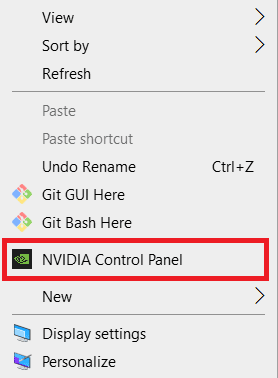
2. Faceți click pe opțiunea Manage 3D settings din panoul din stânga, setați opțiunea Power management mode la Prefer maximum performance.
3. Selectați opțiunea Activat din caracteristica Sincronizare verticală.
4. Faceți click pe butonul Aplicare.
1F. Alte metode de depanare
Dacă niciuna dintre metodele prezentate anterior nu a funcționat, puteți încerca următoarele metode suplimentare:
- Dacă problema apare în timpul jocurilor, reduceți setările grafice ale jocului.
- Dacă folosiți un computer mai vechi, verificați funcționarea corectă a unității DVD.
- Dacă problema persistă, încercați să adăugați un material fonoizolant în jurul computerului.
- Adăugați un dispozitiv de răcire suplimentar pentru a facilita circulația aerului.
- Instalați un software de control al ventilatorului, cum ar fi SpeedFan, de pe site-ul oficial.
Metoda 2: Eliminați interferențele de pe computer
Dacă sistemul de operare este încărcat cu fișiere inutile sau dacă datele sunt corupte, este posibil ca aceasta să fie cauza zgomotelor neobișnuite. Urmați pașii de mai jos pentru a elimina interferențele.
Opțiunea I: Închideți programele care rulează în fundal
Utilizați Task Manager pentru a închide aplicațiile care rulează în fundal.
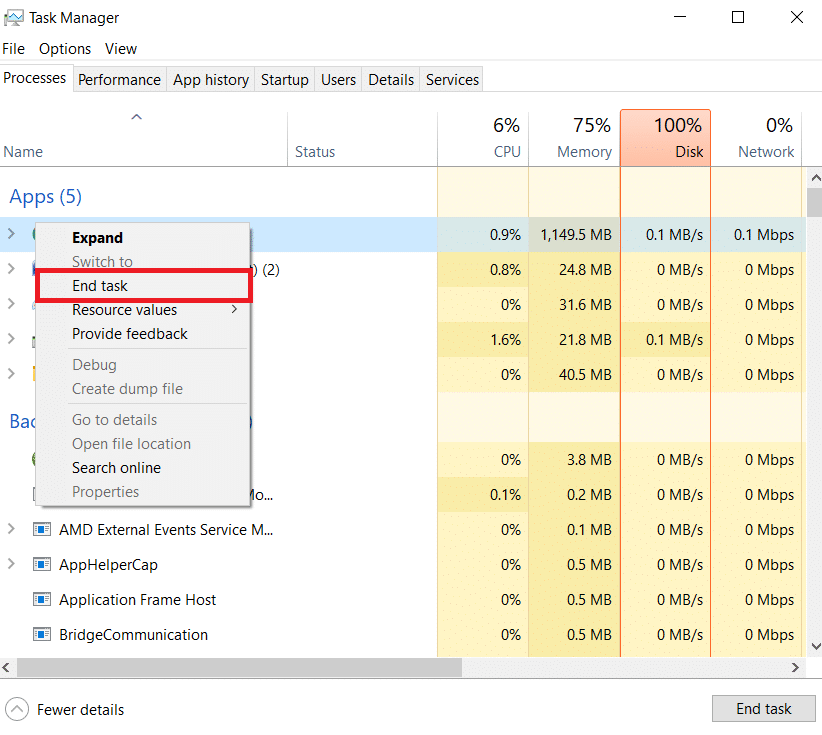
Opțiunea II: Eliberați spațiul de stocare de pe disc
Dacă spațiul de stocare este aproape plin, este posibil să vă confruntați cu această problemă. Urmați instrucțiunile pentru a elibera spațiul de stocare pe unitatea hard disk a PC-ului cu Windows 10.
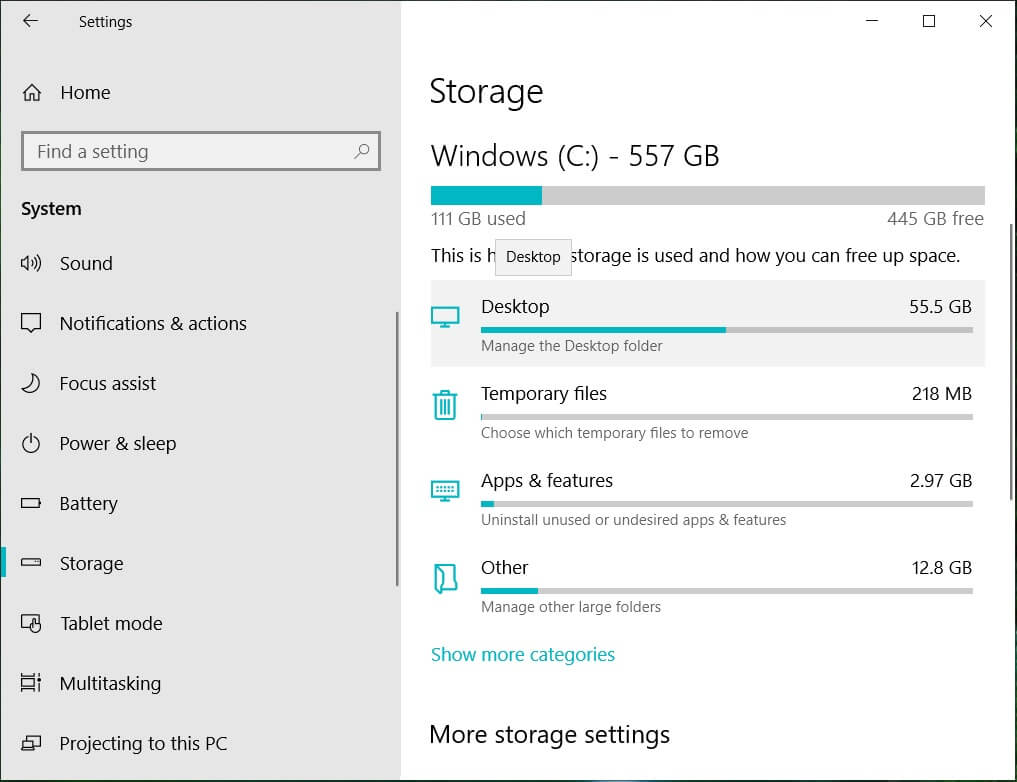
Opțiunea III: Reparați fișierele de sistem corupte
O altă cauză a zgomotelor neobișnuite poate fi coruperea fișierelor de sistem. Urmați instrucțiunile pentru a repara fișierele de sistem corupte.
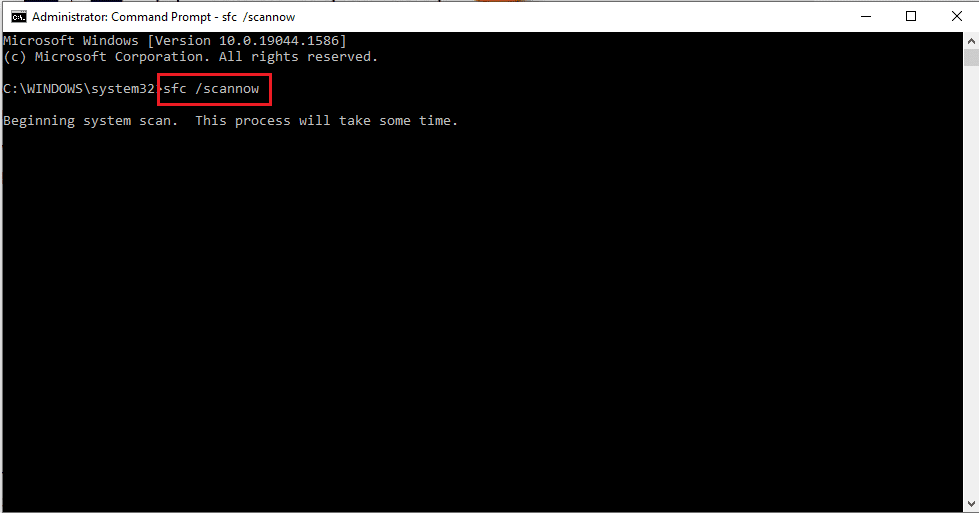
Metoda 3: Depanați problemele hardware
Dacă niciuna dintre metodele anterioare nu funcționează, este posibil să fie nevoie să înlocuiți unele componente hardware. Dacă perioada de garanție este încă valabilă, contactați echipa de service sau apelați la un profesionist.
Opțiunea I: Înlocuiți componentele hardware
Încercați să înlocuiți componentele hardware cu altele noi.
-
Utilizați SSD: Înlocuiți hard disk-ul (HDD) cu o unitate SSD pentru o performanță îmbunătățită. Înainte de înlocuire, puteți recupera datele de pe HDD.
-
Placa grafică: Dacă placa grafică este depășită, înlocuiți-o cu una mai nouă, cum ar fi o placă NVIDIA.
-
Placa de bază: În unele cazuri, placa de bază poate avea anumite probleme. Încercați să o înlocuiți și resetați toate cablurile.
Opțiunea II: Remediați problema ventilatorului de răcire
Curățați praful de pe ventilatorul de răcire pentru a elimina problema zgomotului.
- Scoateți capacul computerului și verificați dacă toate cablurile sunt prinse corect în spatele palei ventilatorului.
- Utilizați o cârpă din microfibră, un ventilator cu aer comprimat sau un aspirator electric pentru a curăța praful de pe ventilator.
- Lubrifiați palele ventilatorului cu o picătură de ulei pentru mașină de cusut.
- Înlocuiți palele ventilatorului dacă este necesar.
Metoda 4: Actualizați sau reinstalați driverul audio
Zgomotul poate fi cauzat și de o problemă cu driverul audio al computerului. Urmați opțiunile de mai jos pentru a remedia această problemă.
Opțiunea I: Actualizați driverul audio
Actualizați driverul audio la cea mai recentă versiune. Accesați Managerul de dispozitive, selectați driverul audio din secțiunea Controlere sunet, video și jocuri și urmați instrucțiunile pentru a actualiza driverele pe Windows 10.
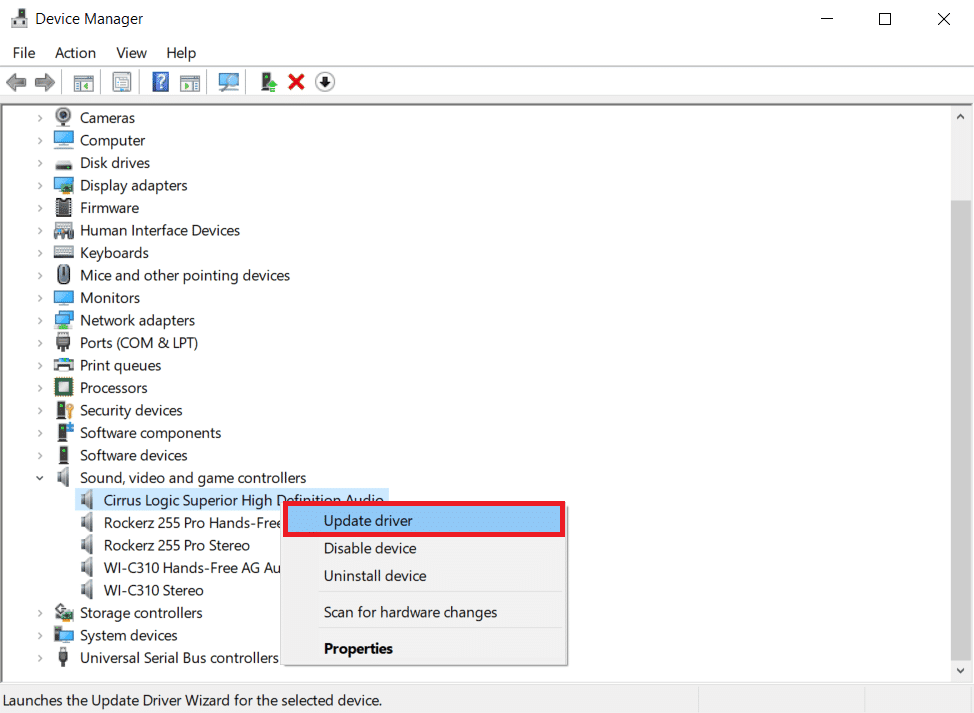
Opțiunea II: Reinstalați driverul audio
Dacă actualizarea nu rezolvă problema, dezinstalați și reinstalați driverele audio.
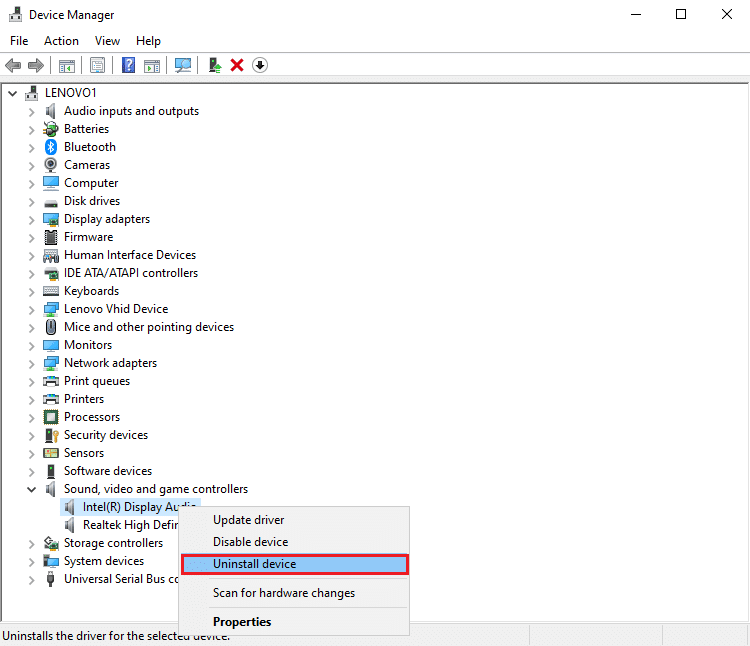
Opțiunea III: Schimbați driverul audio cu cel generic Windows
În mod implicit, calculatoarele folosesc driverul audio oferit de producător. Încercați să schimbați driverul cu cel generic de la Microsoft. Urmați instrucțiunile pentru a actualiza manual driverul și selectați driverul audio descărcat pentru a trece la driverul audio generic.
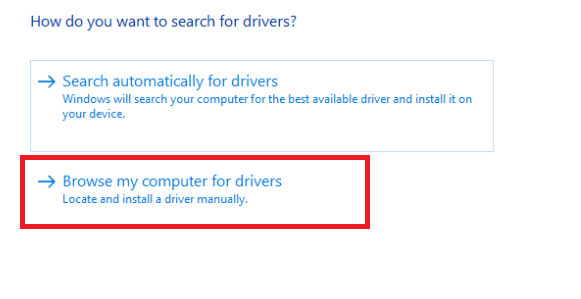
Metoda 5: Dezactivați îmbunătățirile audio
Dacă problema zgomotelor persistă, încercați să reduceți frecvența îmbunătățirilor audio.
1. Apăsați tasta Windows, căutați Panou de control și selectați Deschidere.
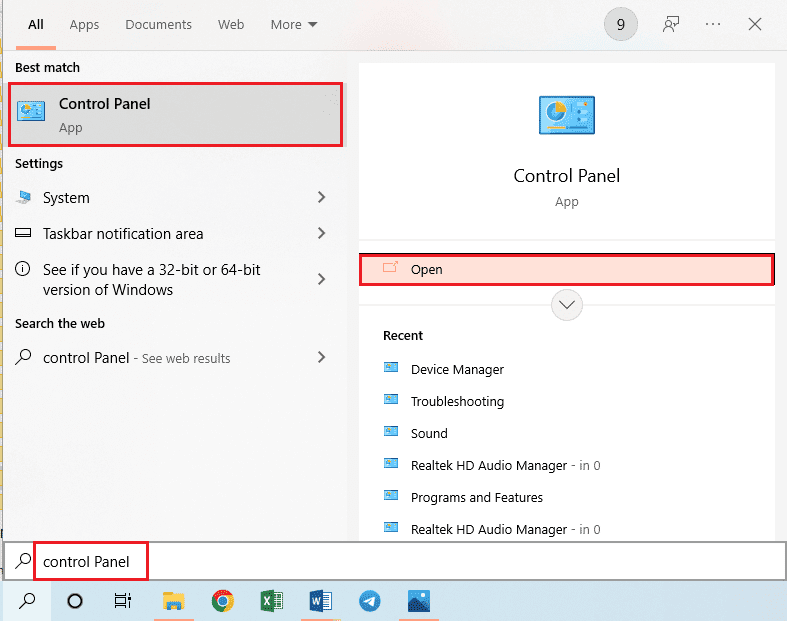
2. Setați Vizualizare după la Pictograme mici, apoi click pe Sunet.
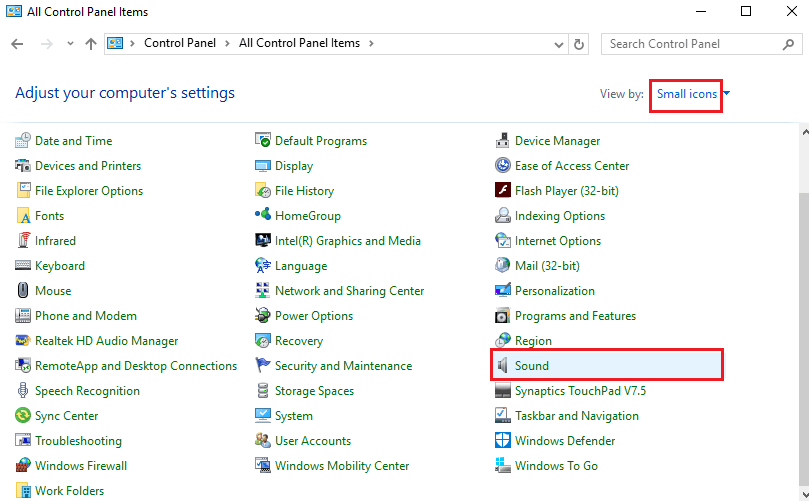
3. În tabul Redare, selectați dispozitivul audio și click pe Proprietăți.
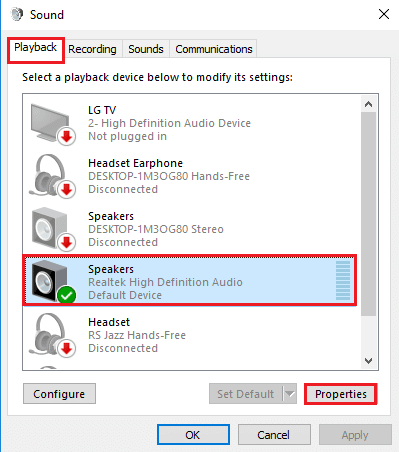
4. Navigați la tabul Avansat, selectați frecvența dorită din secțiunea Format implicit, bifați opțiunea Activare îmbunătățiri audio din secțiunea Îmbunătățiri semnal.
5. Click pe OK.
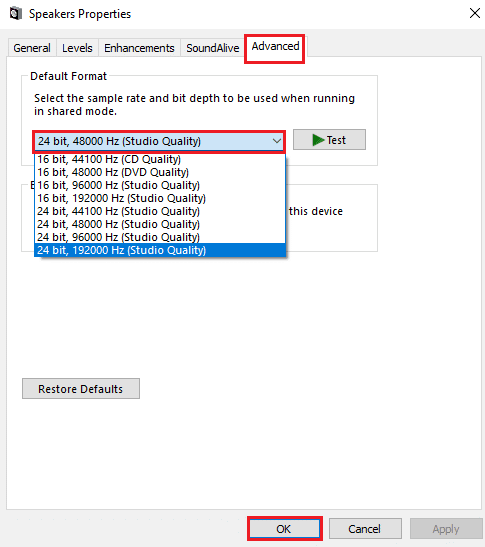
Metoda 6: Resetați dispozitivul audio implicit
Ultima metodă este să resetați dispozitivul audio pentru a elimina erorile.
1. Deschideți panoul de control Sunet, urmând instrucțiunile din Metoda 5.
2. În tabul Redare, click dreapta pe dispozitivul audio și click pe Dezactivare.
Notă: Trebuie să selectați dispozitivul audio marcat ca dispozitiv implicit.
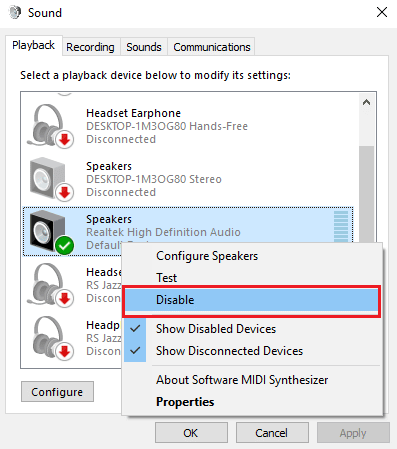
3. Click dreapta pe dispozitivul audio din nou, selectați Activare și apoi click pe OK.
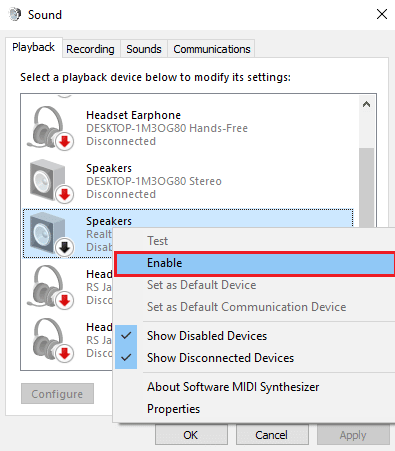
***
Metodele pentru rezolvarea problemei zgomotelor neobișnuite sunt explicate în acest articol. Vă rugăm să ne spuneți în secțiunea de comentarii care dintre metode a fost eficientă în cazul dumneavoastră. De asemenea, ne puteți lăsa sugestii și întrebări în aceeași secțiune.